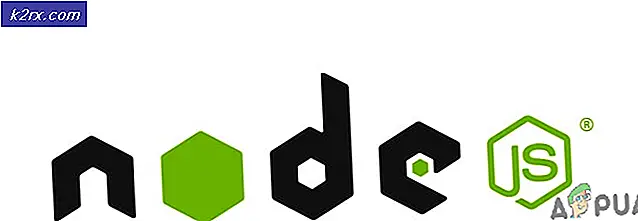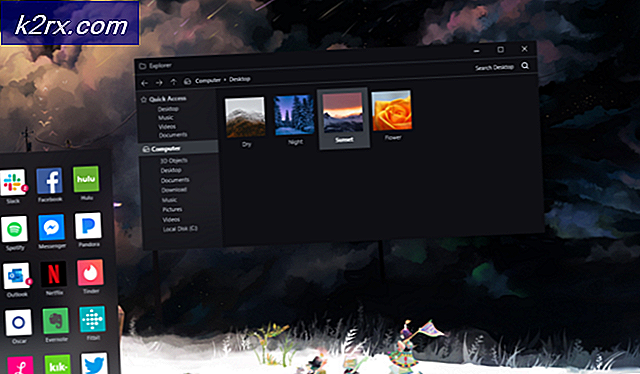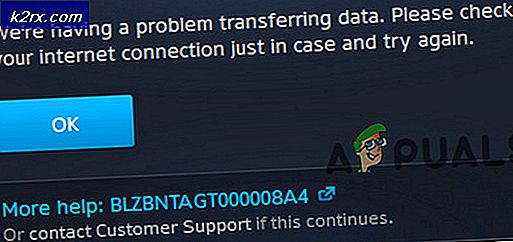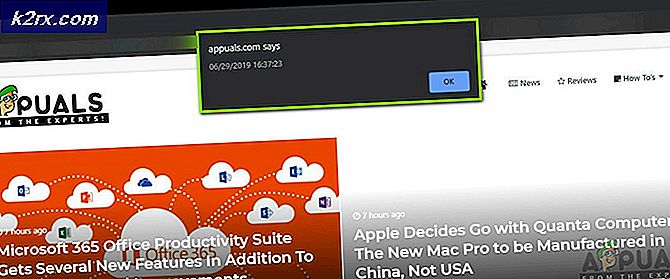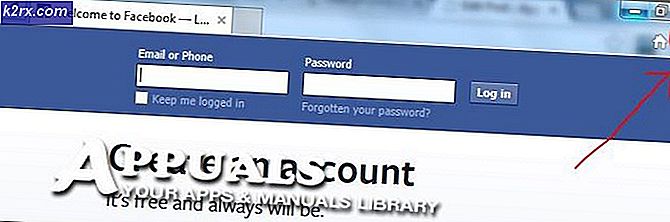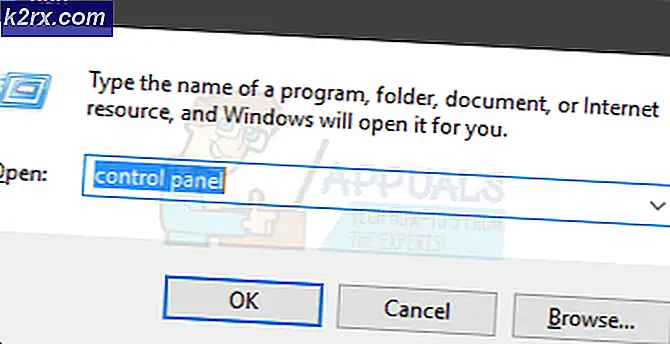Khắc phục: Mã lỗi 0x8019019a khi thiết lập Yahoo Mail trong Windows 10 Mail App
Mã lỗi 0X8019019A được hiển thị khi người dùng không thêm tài khoản Yahoo của mình vào ứng dụng Thư do cài đặt ứng dụng Thư đã lỗi thời hoặc bị hỏng. Hơn nữa, việc không sử dụng một ứng dụng cụ thể mà sử dụng mật khẩu tài khoản Yahoo thông thường cũng có thể dẫn đến lỗi.
Người dùng gặp lỗi khi cố gắng thêm (hoặc sửa) tài khoản Yahoo vào ứng dụng Thư nhưng không thực hiện được với lỗi 0X8019019A (nhưng người dùng có thể thêm hoặc sử dụng tài khoản từ các nhà cung cấp email khác). Sự cố chủ yếu được báo cáo sau khi cập nhật Windows (người dùng gặp thông báo “Cài đặt tài khoản của bạn đã lỗi thời” trong ứng dụng Thư) hoặc thay đổi mật khẩu nhưng đôi khi xảy ra khi thiết lập ứng dụng Thư cho tài khoản Yahoo lần đầu tiên .
Trước khi tiếp tục với các giải pháp để sửa ứng dụng Thư, hãy thực hiện khởi động lại hệ thống của bạn để loại trừ trục trặc tạm thời trong hệ thống. Ngoài ra, hãy kiểm tra xem bạn có thể truy cập thành công email của mình thông qua trình duyệt web bằng thông tin đăng nhập giống như bạn đang sử dụng với ứng dụng Thư hay không. Ngoài ra, hãy đảm bảo rằng không có VPN hoặc máy chủ proxy nào đang được sử dụng để truy cập internet (VPN / proxy có thể hoạt động tốt với phiên bản web của Yahoo mail nhưng có thể cản trở việc truy cập thông qua ứng dụng thư).
Giải pháp 1: Cập nhật Windows và Ứng dụng Thư lên Bản dựng mới nhất
Để vá các lỗi được báo cáo và thêm các tính năng mới, Microsoft cập nhật Windows mọi lúc, mọi nơi. Bạn có thể không thêm tài khoản Yahoo vào ứng dụng Thư nếu ứng dụng Thư (hoặc Windows) trong hệ thống của bạn không được cập nhật lên phiên bản mới nhất vì nó có thể tạo ra sự không tương thích giữa các mô-đun hệ điều hành. Trong bối cảnh này, cập nhật ứng dụng Windows và Mail của hệ thống của bạn lên phiên bản mới nhất có thể giải quyết được sự cố.
- Cập nhật Windows của hệ thống của bạn lên phiên bản mới nhất. Đảm bảo rằng không có bản cập nhật tùy chọn nào còn sót lại.
- Sau đó nhấn phím Windows và nhập Thư. Sau đó nhấp chuột phải vào Thư và chọn Chia sẻ.
- Bây giờ Microsoft Store sẽ được khởi chạy cùng với trang ứng dụng Thư và nếu nó không hoạt động, hãy đóng Microsoft Store và lặp lại bước 2.
- Sau đó, kiểm tra xem có bản cập nhật cho ứng dụng Thư hay không. Nếu vậy, hãy cập nhật ứng dụng Thư và khởi động lại hệ thống của bạn.
- Sau khi khởi động lại, hãy kiểm tra xem bạn có thể sử dụng tài khoản Yahoo của mình với ứng dụng Mail hay không.
Giải pháp 2: Thêm lại Tài khoản Yahoo vào Ứng dụng Thư
Sự cố tài khoản Yahoo có thể là kết quả của sự cố tạm thời trong các mô-đun giao tiếp của hệ thống. Sự cố có thể được giải quyết nếu bạn xóa và sau đó thêm lại tài khoản Yahoo vào ứng dụng Thư.
- Khởi chạy Ứng dụng thư và nhấp vào Tài khoản (trong ngăn bên trái của cửa sổ, ngay dưới Thư mới).
- Sau đó nhấp vào của bạn Yahoo tài khoản và chọn Xóa tài khoản.
- Hiện nay xác nhận để xóa tài khoản Yahoo và khởi động lại PC của bạn sau khi thoát khỏi ứng dụng Thư.
- Sau khi khởi động lại, hãy thêm lại tài khoản Yahoo vào ứng dụng Thư và kiểm tra xem vấn đề tài khoản đã được giải quyết chưa.
- Nếu không, hãy lặp lại các bước trên nhưng khi thêm tài khoản Yahoo, hãy nhớ bỏ chọn tùy chọn Vẫn đang đăng nhập và kiểm tra xem vấn đề tài khoản đã được giải quyết chưa.
- Nếu sự cố vẫn tiếp diễn, hãy lặp lại các bước từ 1 đến 4 nhưng tại cửa sổ Thêm tài khoản, hãy chọn Tài khoản khác POP, IMAP (không phải Yahoo), rồi điền thông tin chi tiết để thêm tài khoản Yahoo.
- Sau đó, kiểm tra xem ứng dụng Mail có hoạt động tốt với tài khoản Yahoo hay không.
Nếu sự cố tái diễn, thì bạn có thể kiểm tra xem việc xóa tài khoản Yahoo rồi thêm lại sau khi đặt lại mật khẩu Yahoo trên trang web có giải quyết được sự cố hay không.
Bạn có thể cố gắng xóa tất cả các tài khoản khỏi ứng dụng Thư và sau đó chỉ cần thêm lại tài khoản Yahoo để kiểm tra xem nó có giải quyết được sự cố hay không (nhưng hãy nhớ rằng bước này có thể xóa các mục Lịch của bạn).
Giải pháp 3: Đặt lại Ứng dụng Thư về Mặc định
Bạn có thể không thêm tài khoản Yahoo vào ứng dụng Thư nếu bản cài đặt Thư bị hỏng. Trong trường hợp này, việc đặt lại ứng dụng Thư về mặc định có thể giải quyết được sự cố.
- Nhấn phím Windows và nhập Thư. Sau đó nhấp chuột phải vào Thư và chọn Cài đặt ứng dụng.
- Bây giờ hãy nhấp vào Chấm dứt và sau đó trên Cài lại nhưng hãy nhớ rằng tất cả Ngày ứng dụng bao gồm email / mật khẩu đã lưu sẽ bị mất (đừng lo lắng, email của bạn sẽ được lưu trên trang web của nhà cung cấp email).
- Sau đó khởi chạy Ứng dụng thư và kiểm tra xem bạn có thể thêm tài khoản Yahoo vào đó thành công hay không.
Giải pháp 4: Tạo Mật khẩu Ứng dụng và Sử dụng Mật khẩu này để Thêm Tài khoản Yahoo vào Ứng dụng Thư
Do những lo ngại về bảo mật, Yahoo đã triển khai rất nhiều tính năng bảo mật cho các tài khoản của mình. Một trong những tính năng như vậy là sử dụng mật khẩu dành riêng cho ứng dụng cho các ứng dụng kém an toàn hơn như ứng dụng Thư. Nếu tên người dùng hoặc mật khẩu Yahoo của bạn không hoạt động với ứng dụng Thư, thì việc sử dụng mật khẩu dành riêng cho ứng dụng có thể giải quyết được vấn đề.
- Xóa tài khoản Yahoo của bạn khỏi ứng dụng Thư (như đã thảo luận trong giải pháp 2).
- Sau đó, khởi chạy trình duyệt web và điều hướng đến trang Thông tin tài khoản của Yahoo Mail.
- Bây giờ bấm vào Tạo mật khẩu ứng dụng (gần cuối trang) và sau đó mở rộng danh sách thả xuống của Chọn ứng dụng của bạn.
- Sau đó chọn Ứng dụng khác và nhấp vào Tạo ra cái nút.
- Bây giờ sao chép mật khẩu Ứng dụng đã tạo và khởi chạy ứng dụng Thư trên hệ thống của bạn.
- Sau đó bấm vào Tài khoản (trong ngăn bên trái) và chọn Thêm tài khoản (trong khung bên phải).
- Bây giờ hãy chọn Yahoo và sau đó nhập thông tin đăng nhập của bạn nhưng trong trường mật khẩu, hãy dán Mật khẩu ứng dụng đã tạo (bản sao ở bước 5).
- Sau đó kiểm tra xem tài khoản Yahoo đã được thêm thành công vào ứng dụng Mail chưa.
- Nếu không, hãy xóa tài khoản Yahoo khỏi ứng dụng Thư (bước 1) rồi thêm lại bằng mật khẩu ứng dụng nhưng tại cửa sổ Thêm tài khoản, chọn Tài khoản khác POP, IMAP.
- Sau đó điền thông tin chi tiết của bạn và kiểm tra xem tài khoản Yahoo có được thêm thành công vào ứng dụng Mail hay không.
Nếu sự cố vẫn còn, thì bạn có thể sử dụng phiên bản web của Yahoo Mail (cho đến khi sự cố được giải quyết) hoặc 3rd ứng dụng thư bên như Mozilla Thunderbird. Nếu bạn đủ liều lĩnh để thêm tài khoản Yahoo vào ứng dụng mail, thì việc đặt lại PC của bạn có thể giải quyết được vấn đề.